Come stabilisco un collegamento con Prinect CP2000 Center?
Affinché il Prinect Integration Manager/Prinect Pressroom Manager possa inviare i dati dell’ordine alla macchina da stampa, è necessario stabilire un collegamento. A tale scopo su ciascuna «pagina» deve essere definito di quale macchina si tratta. Ciò avviene attraverso il cosiddetto «ID del posto di lavoro» e il «Nome periferica».
Nota: In questo manuale descriviamo solo il collegamento online di una macchina da stampa Prinect CP2000 Center. Per una sinottica delle varianti di collegamento, vedi Collegare le macchine.
1.Nel Prinect Integration Manager/Prinect Pressroom Manager, tramite «CDM» (Central Device Manager) dovete creare una nuova periferica CDM.
2.Configurate nel Prinect CP2000 Center la memoria dati corrispondente
Esempio: Creazione della macchina da stampa «XL105-8P» nel Prinect Integration Manager/Prinect Pressroom Manager
1.Avviate il Prinect Cockpit.
2.Passate al menu «Amministrazione > Impostazioni > Sistema» e selezionate il calcolatore, sul quale è stato installato il Prinect Integration Manager/Prinect Pressroom Manager.
3.Selezionate il motore «CDM».
4.Aprite, con il tasto destro del mouse, il menu contestuale e selezionate la voce di menu «Aggiungi periferica».
Si apre l’Assistente periferica.
Assistente periferica - Generale

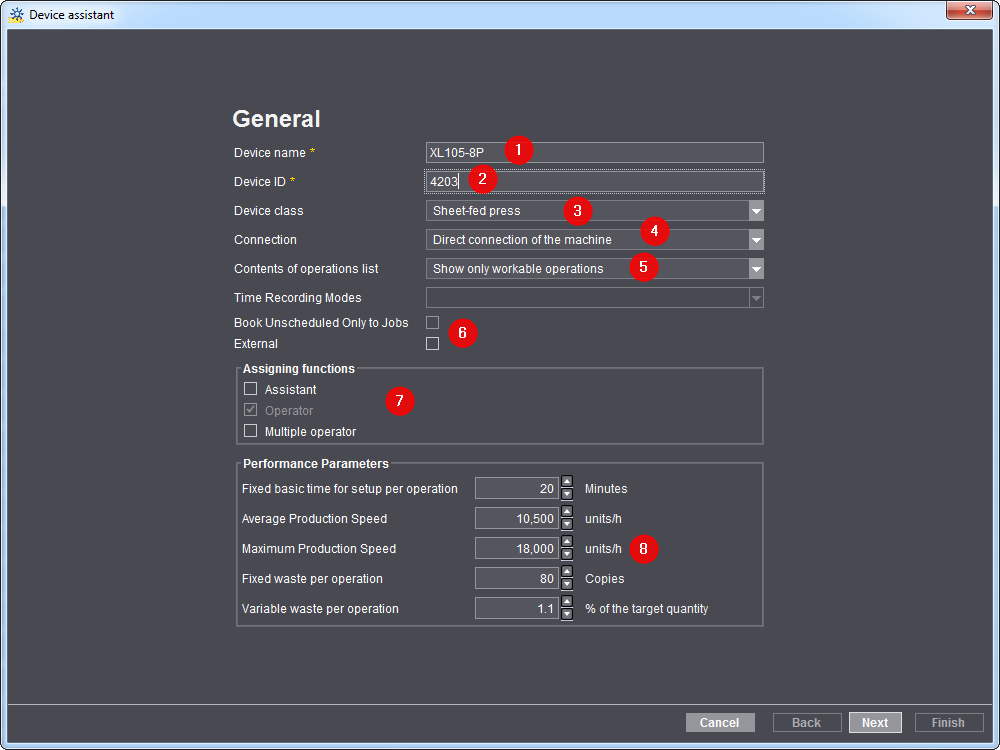
5.Sotto «Nome periferica» immettete la denominazione per la macchina che desiderate collegare (1). Nel nostro esempio si tratta di «XL105-8P».
·Questa denominazione deve essere successivamente immessa come denominazione della periferica nell’attributo «WP_Name1» sulla pagina Prinect CP2000 Center.
·La denominazione del posto di lavoro/della macchina nel flusso di lavoro Prinect deve essere univoca. Potete utilizzare massimo 30 caratteri. Questa denominazione serve come identificazione della macchina per gli utenti nell’intero flusso di lavoro Prinect (p.es. nello Scheduler e nell’Analyze Point).
6.Immettete un’identificazione periferica (DeviceID) (2). Nel nostro esempio si tratta di «4203».
·L’identificazione della periferica deve contenere solo i caratteri [a-z], [A-Z], [0-9].
·Se l’identificazione della periferica è già stata assegnata, appare un messaggio e dovete immetterne una nuova.
·L’identificazione della periferica serve per l’assegnazione univoca della macchina nel vostro flusso di lavoro Prinect. L’identificazione della periferica deve essere compensata con MIS.
7.Nella lista a discesa «Classe periferica» selezionate la voce «Macchina da stampa a foglio» (3).
8.Nella lista a discesa «Collegamento» selezionate la voce «Collegamento diretto alla macchina» (4).
9.Nella lista a discesa «Contenuto della lista di operazioni», selezionate la voce desiderata (5).
In questo esempio «Visualizza operazioni realizzabili e programmate». Quali effetti abbia la selezione, viene descritto dettagliatamente in Configurazione generale della periferica.
10.Disattivate l’opzione «Esterno» (6).
11.Dovete quindi definire i ruoli (7). Ciò significa che dovete definire tutte le persone autorizzate a connettersi alla macchina. Il ruolo «Operatore» è attivato standard e non può essere disattivato.
Attivate il ruolo «Assistente» qualora alla macchina, oltre all’operatore, lavorano anche degli assistenti.
Attivate il ruolo «Operatore multiplo» se sulla macchina lavora un collaboratore che contemporaneamente è attivo su un’altra macchina. Ciò solitamente non si verifica con le macchine da stampa. L’operatore multiplo è utilizzato prevalentemente per le macchine per l’ulteriore elaborazione.
Trovate un ulteriore spiegazione sui ruoli nel paragrafo Configurazione generale della periferica.
12.Nell’area «Valori di potenza» (8) non dovete effettuare alcuna modifica. Qui, in funzione della classe periferica selezionata, vengono immessi i valori standard provenienti dal Master Data Store. I dati standard qui immessi vengono utilizzati come copia originale per il calcolo dei tempi di produzione solo quando viene creata una nuova operazione. Questi tempi di produzione calcolati vengono poi utilizzati nello Scheduler per la pianificazione dell’operazione. In un flusso di lavoro Prinect con un Management Information System (MIS) i tempi di produzione vengono forniti dal MIS.
Questi «Valori di potenza» sono inoltre importanti nell’Assistente di pianificazione. In base a questi valori, sempre che non siano disponibili informazioni MIS, viene calcolata la lunghezza di un’operazione. Per ulteriori informazioni sull’Assistente di pianificazione, vedi Assistente di pianificazione.
Velocità di produzione massima:
La velocità qui immessa viene utilizzata nell’Analyze Point per il calcolo dell’indice di velocità.Vedi Indice di velocità.
13.Fate clic su «Avanti».

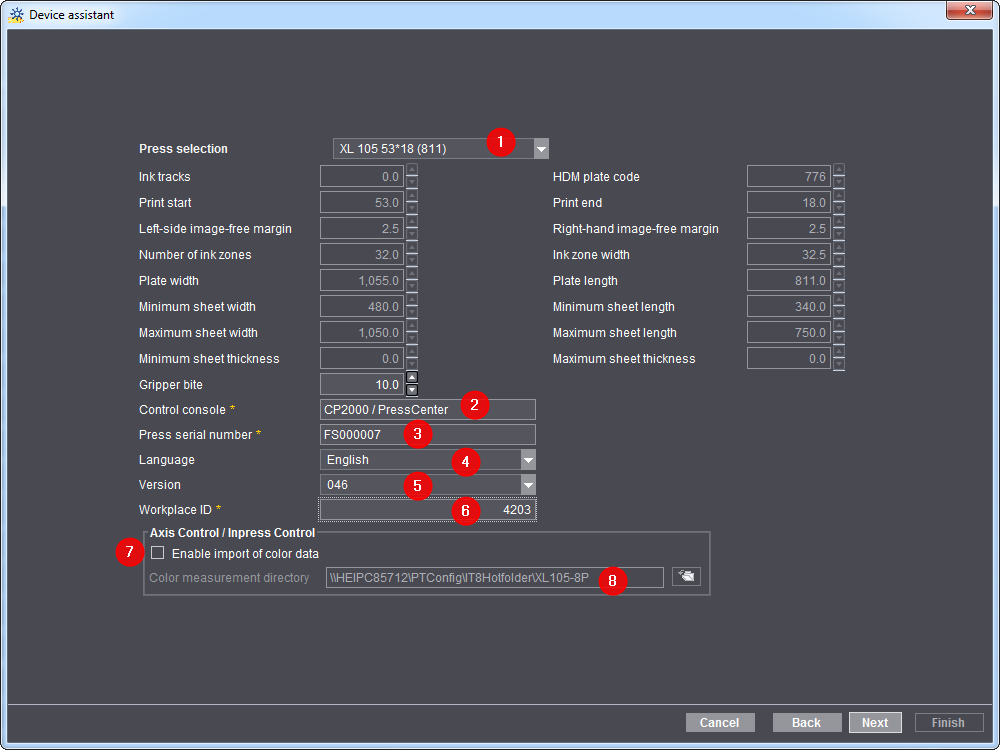
14.Selezionate la macchina da stampa, che desiderate collegare (1).
15.Nell’area «Quadro di comando» selezionate la voce «CP2000/PressCenter» (2).
16.Sotto «Numero di macchina» immettete l’effettivo numero di macchina della macchina (3).
Il numero di macchina è necessario per poter valutare i dati di misurazione colore nell’Analyze Point.
I numeri di macchina devono prima essere letti sulla console di comando della macchina da stampa.
17.Sotto «Lingua» selezionate la lingua che è presente anche nella macchina da stampa (Prinect CP2000 Center) (4).
La selezione della lingua è importante nella generazione automatica del file Export-XML. Questo file XML contiene tutte le operazioni ( messaggi RDE) assegnate alla macchina da stampa, così come i dati personali e successivamente viene importato nel Prinect CP2000 Center. Le operazioni (messaggi RDE) vengono visualizzate sul Prinect CP2000 Center nella lingua che impostate qui.
18.Sotto «Versione» immettete la versione del Prinect CP2000 Center che è installata sulla macchina da stampa (5).
19.Nell’area «ID del posto di lavoro» immettete un numero (numero posto di lavoro) (6).
Questo è il codice univoco del posto di lavoro nel flusso di lavoro Prinect. Il numero non deve contenere più di 6 caratteri ed essere formato di sole cifre.
Questo «ID del posto di lavoro» va successivamente inserito anche sulla pagina Prinect CP2000 Center nell’attributo «WP_Id1».
20.Nell’area «Axis Control/Inpress Control/Inspection Control» attivate l’opzione «Attiva la lettura dei dati di misurazione colore» (7).
L’opzione deve essere attivata solo quando alla macchina da stampa è stato collegato un Prinect Axis Control I.
21.Successivamente immettete la directory dei dati di misurazione colore (8).
Per ogni macchina da stampa con un Prinect Axis Control I deve essere definita una propria directory dei dati di misurazione del colore. In questa directory dei dati di misurazione colore vengono quindi salvati i dati di misurazione del colore generati dal Prinect Axis Control I (file IT8). Come standard è sempre definita la directory «\\<Nome del server Prinect Manager>\PTConfig\IT8Hotfolder\<Nome periferica>».
Sulla console di comando Prinect CP2000 Center dovete ancora configurare l’esportazione dei dati del colore.
22.Fare clic sul pulsante «Avanti».
Dovete quindi definire il numero dei gruppi di stampa.
Qui «modellate» la vostra macchina da stampa. Ciò è necessario, perché all’entrata dell’ordine - in base a questo «modello» - viene calcolato quanti passaggi di stampa sono necessari per l’ordine nella macchina da stampa. Quando p.es. si ha una macchina da stampa a 8 colori senza dispositivo di voltura, e deve essere stampato un ordine da 4/4, sono necessari due passaggi di stampa. Con un dispositivo di voltura è necessario un solo passaggio di stampa.
23.Con i tasti freccia immettete il numero dei gruppi di stampa, di cui dispone la macchina selezionata.
24.Fate clic sul pulsante «OK».
Successivamente dovete definire il tipo di gruppo di stampa (1), facendo clic nel cerchio corrispondente (punto nero nel cerchio).

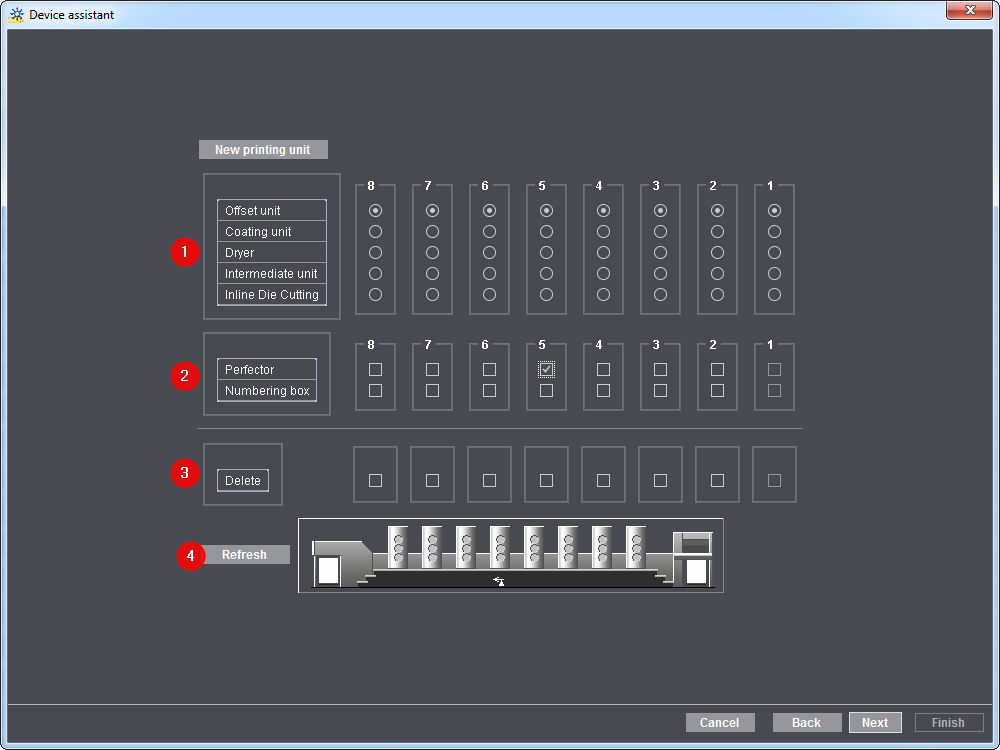
25.Definite se il gruppo di stampa ha un dispositivo di voltura e/o un gruppo numeratore (2). Allo scopo, fate clic nella casella corrispondente.
26.Per cancellare un gruppo di stampa selezionate nell’area «Cancella» (3) il gruppo in questione (segno di spunta nella casella).
27.Poi, fate clic sul pulsante «Aggiorna» (4). Il gruppo di stampa precedentemente selezionato viene cancellato.
28.Fate clic su «Avanti» (6).
Assistente periferica - Assegnazione di gruppi di operazioni
Come prima cosa, dovete assegnare alla periferica i gruppi di operazioni desiderati (gruppi di tipi di costi). Ciò significa, che qui definite quali operazioni (messaggi RDE) possono essere rilevate per questa periferica.

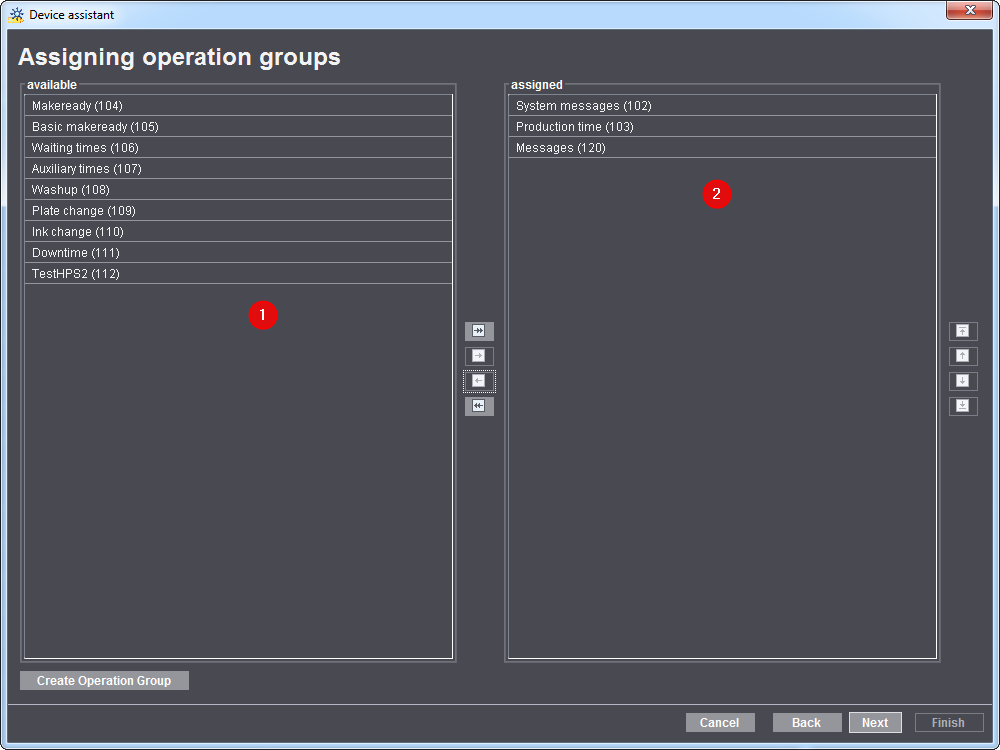
Nota: A seconda della classe di periferica selezionata in precedenza, alcuni gruppi di operazioni sono già assegnati standard (2).
29.Assegnate alla macchina i gruppi di operazioni necessari (gruppi di tipi di costi).
Ciò significa che dovete aggiungere i gruppi di operazioni necessari dall’area «Disponibile» (1) all’area «Assegnato» (2). Oppure spostate i gruppi di operazioni non necessari dall’area «Assegnato» all’area «Disponibile».
Vengono visualizzati tutti i gruppi di operazioni, che sono già creati nella MDS, ai quali è stata assegnata almeno un’operazione (messaggio RDE). Una descrizione dettagliata si trova in Operazioni (Messaggi RDE).
30.Fare clic sul pulsante «Avanti».
Assistente periferica - Assegnazione di operazioni
Come prima cosa, dovete definire quali messaggi l’operatore e, se attivati in precedenza, l’assistente e l’operatore multiplo possono rilevare. A tale scopo, selezionate il ruolo corrispondente e definite quindi per ogni gruppo di operazioni (gruppo di tipi di costi) le operazioni desiderate (messaggi RDE).

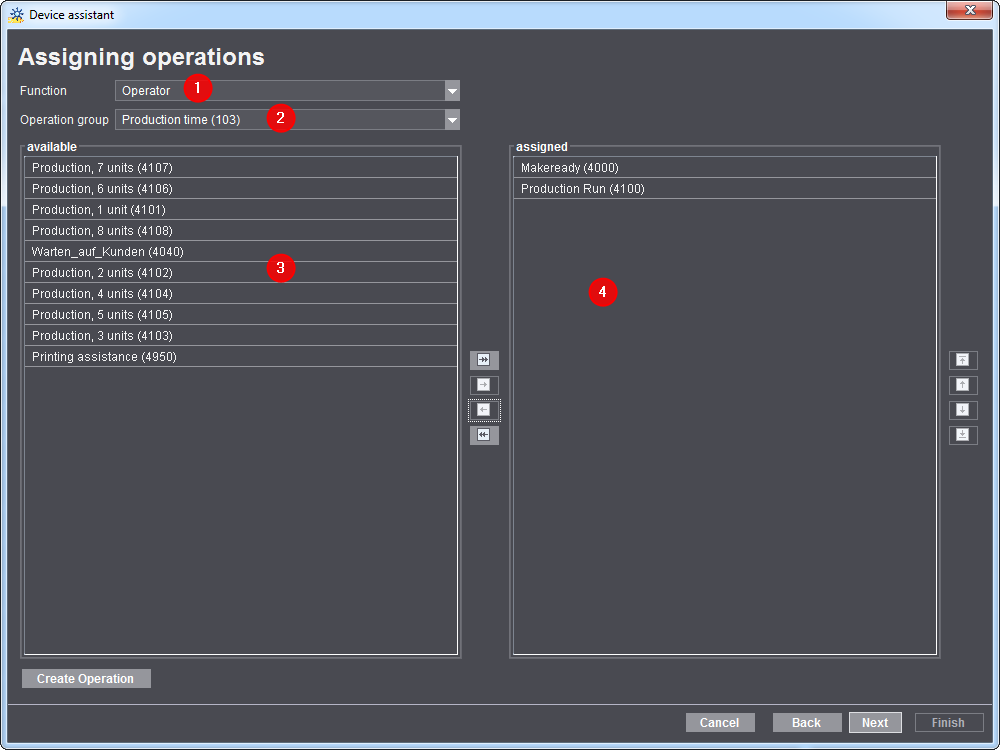
31.Nell’area «Ruolo» selezionate l’«Operatore» (1).
32.Selezionate un gruppo di operazioni (gruppo di tipi di costi) (2).
Nell’area «Assegnato», vengono ora visualizzate tutte le operazioni già assegnate (messaggi RDE) per il gruppo di tipi di costi selezionato in precedenza (gruppo di operazioni) (4).
33.Dovete ora aggiungere le operazioni necessarie dall’area «Disponibile» (3) all’area «Assegnato» (4). Oppure spostate le operazioni non necessarie dall’area «Assegnato» all’area «Disponibile».
Nota: Un’operazione deve essere assegnata sempre e solo a un gruppo di operazioni.
Nota: Se si definiscono più di 12 operazioni per gruppo di operazioni, compare un messaggio, che informa che il Prinect CP2000 Center può visualizzare al massimo 12 operazioni. Potete confermare questo messaggio o ridurre il numero di operazioni a un massimo di 12.
34.Ripetete i passi fino ad aver assegnato a ogni ruolo e a ogni gruppo di operazioni le operazioni necessarie.
35.Fate clic su «Avanti».
Assistente periferica - Assegnazione di gruppi di utenti
Come prima cosa, dovete assegnare uno o più gruppi di utenti all’«Operatore» e, se attivati in precedenza, all’«Assistente» e all’«Operatore multiplo». Dietro ogni gruppo di utenti si celano gli utenti, creati in precedenza e assegnati a questo gruppo di utenti. Tutti gli utenti di questo gruppo di utenti possono allora connettersi alla macchina/al Data Terminal come operatore o assistente in questa periferica.
Per sapere come creare un nuovo utente e assegnarlo ad un gruppo di utenti, vogliate leggere Come si crea un nuovo account utente?.

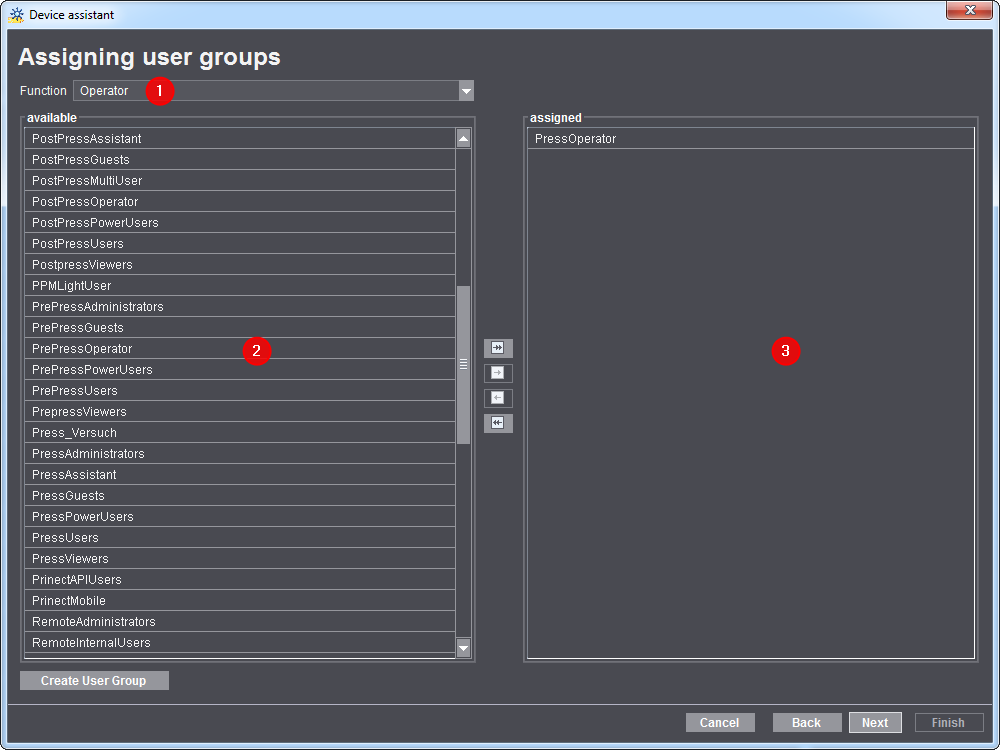
36.Nell’area «Ruolo» selezionate l’«Operatore» (1).
37.Prelevate adesso il gruppo di utenti necessario dall’area «Disponibile» (2) e aggiungetelo all’area «Assegnato» (3). Oppure spostate i gruppi di utenti non necessari dall’area «Assegnato» all’area «Disponibile».
Nota: Deve essere assegnato almeno un gruppo di utenti.
38.Ripetete l’assegnazione del gruppo di utenti per il ruolo «Assistente» e per l’«Operatore multiplo».
39.Fate clic su «Avanti».
Assistente periferica - Crea variante
Successivamente è possibile definire le cosiddette varianti della periferica. Una variante è sempre già predefinita. Gli effetti e la creazione di varianti sono descritti dettagliatamente nel paragrafo Creazione di varianti.
Per una macchina da stampa, potete p.es. definire una variante con «Gruppo di stampa» e una seconda variante con «Gruppo di stampa» e «Dispositivo di voltura». In questo modo potete fornire una risposta dalla macchina da stampa, se la stampa avviene solo diritta o con rovesciamento.
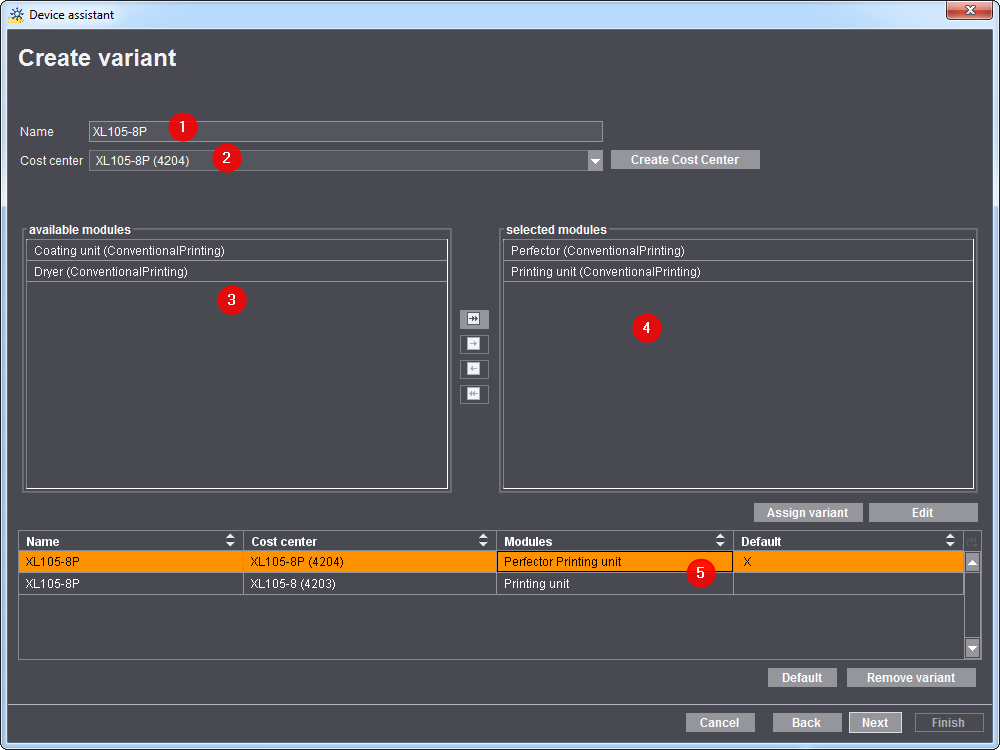
Per la creazione di una variante procedete nel modo seguente:
1.Sotto «Nome» immettete il nome della variante (1).
2.Sotto «Centro di costo» (2) selezionate il centro di costo per la variante corrispondente che è stata creata nell’Assistente periferica (vedi Creazione di un nuovo centro di costo).
Se non è presente alcun centro di costo corrispondente, potete creare un centro di costo tramite il pulsante «Crea centro di costo». In un caso normale, i centri di costo andrebbero creati nell’Assistente periferica.
3.Nell’area «Gruppi disponibili» (3) selezionate i gruppi necessari. Aggiungeteli con l’aiuto di tasti freccia all’area «Gruppi selezionati» (4).
Se il gruppo necessario non è presente, createlo nell’Assistente periferica sotto «Gruppi» (a questo riguardo, vedi Gruppi).
4.Fate clic sul pulsante «Assegna variante» e la variante compare nell’area inferiore della finestra (5).
Nel Prinect CP2000 Center, prima di ogni inizio ordine, è necessario selezionare una variante o un centro di costo. Solo allora è possibile avviare l’ordine.

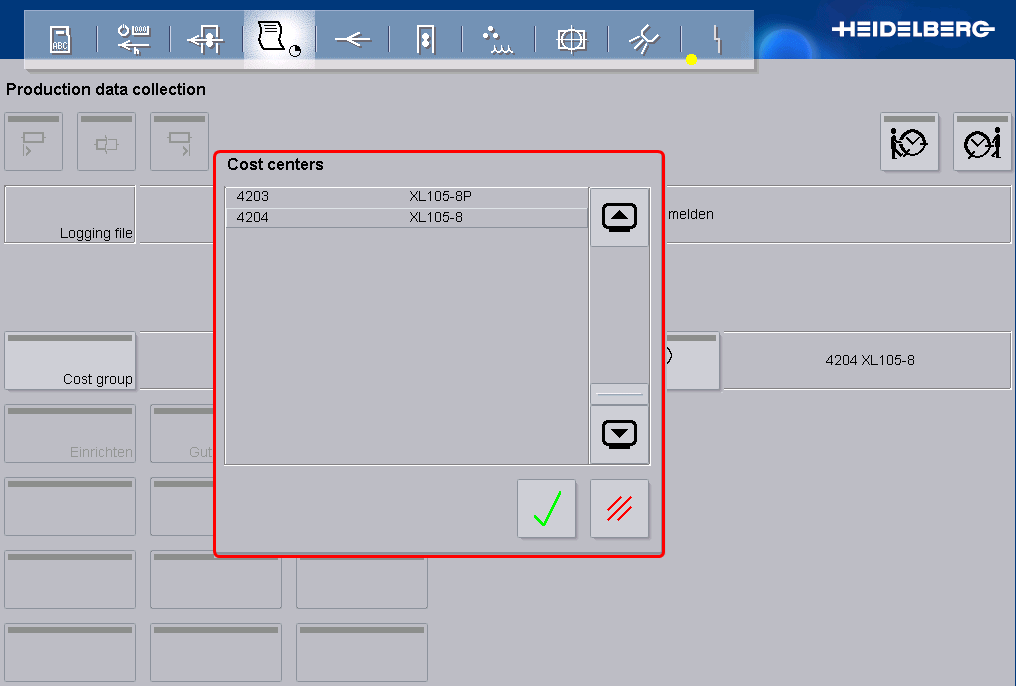
Assistente periferica - Riepilogo
Segue un riepilogo dei parametri della periferica. Qui potete controllare ancora una volta se la periferica è stata configurata correttamente. Se volete effettuare delle modifiche, mediante il pulsante «Indietro» andate fino alla finestra di dialogo corrispondente.
1.All’occorrenza, attivate l’opzione «Attiva la cartella ordine estesa».
Una descrizione dettagliata si trova in Attiva la cartella ordine estesa.
2.All’occorrenza, attivate l’opzione «Attiva foglio pallet».
Una descrizione dettagliata si trova in Creazione di fogli lastra.
3.Fate clic sul pulsante «Terminato».
Ora viene creata la nuova periferica XL105-8P.
Affinché i dati dell’ordine possano essere inviati dal Prinect Integration Manager/Prinect Pressroom Manager alla macchina da stampa, può essere necessario adattare la sequenza per questa macchina da stampa e la configurazione Importazione PPF create automaticamente nel Prinect Integration Manager/Prinect Pressroom Manager. In un flusso di lavoro JDF-PPF è necessario creare anche una configurazione per l’importazione JDF.
Ora manca solo ancora l’altra «pagina» (Prinect CP2000 Center).